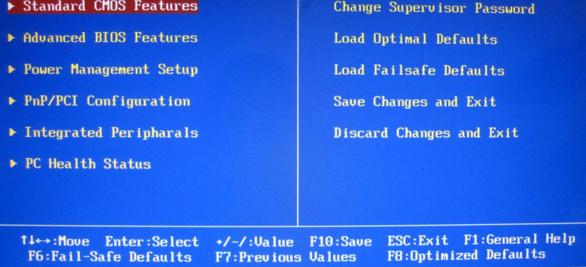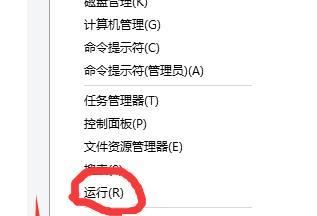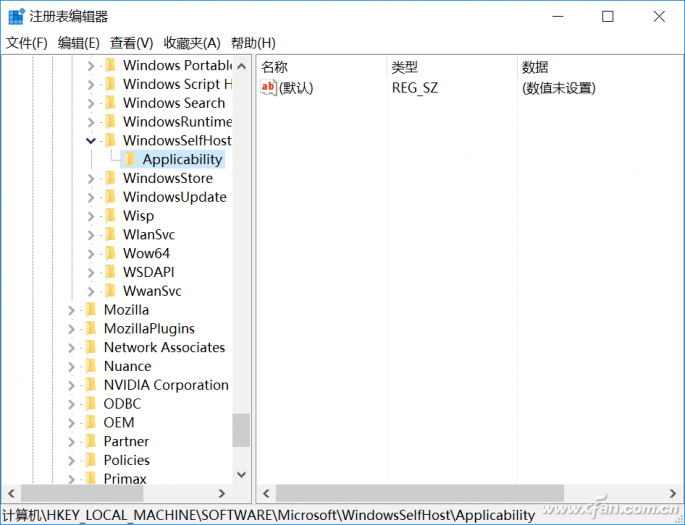在你使用Windows10的时候是不是感觉系统不稳定,有时候会出现一些莫明其妙的问题,或是缺少一些文件?那今天就说说如何有Dism来修复系统文件解决这些问题。
什么是“Dism”
DISM是Deployment Imaging and Management(部署映像服务和管理)的缩写。被用于安装、卸载、配置和更新脱机 Windows(R) 映像和脱机 Windows 预安装环境 (Windows PE) 映像中的功能和程序包。
DISM.exe是一个非常强大的工具,对我们这些普通用户,可能并不需要部署和管理映像,但Dism的有些功能还是非常有用的,如用Dism命令检查和修复系统映像文件。
工作原理:DISM可以联网将你当前的系统文件和官方的原镜像进行比对,然后恢复不一样的文件。
使用方法
1、确保电脑开机并联网,然后将鼠标移到 左下角右击徽标(或按 Win+X),选择“命令提示符(管理员)”窗口
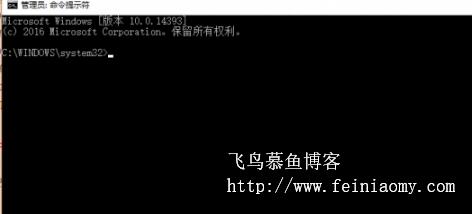
2、输入以下的第一条命令,按下键盘上的回车(Entel)键,并耐心等待扫描完成。这将会扫描全部系统文件,并扫描计算机中系统映像文件与官方系统文件不一致的情况。
Dism /Online /Cleanup-Image /ScanHealth
这条命令可以复制过去直接用哦
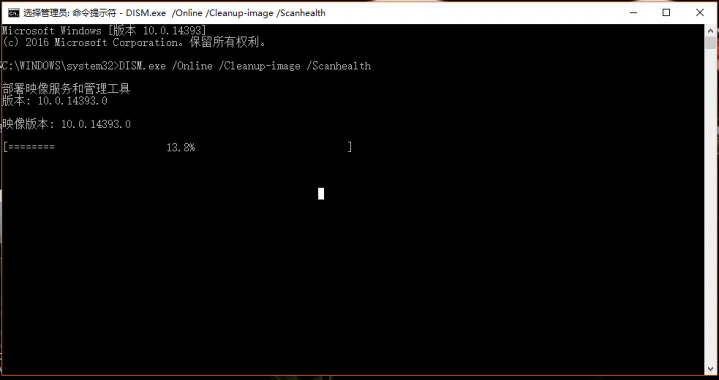
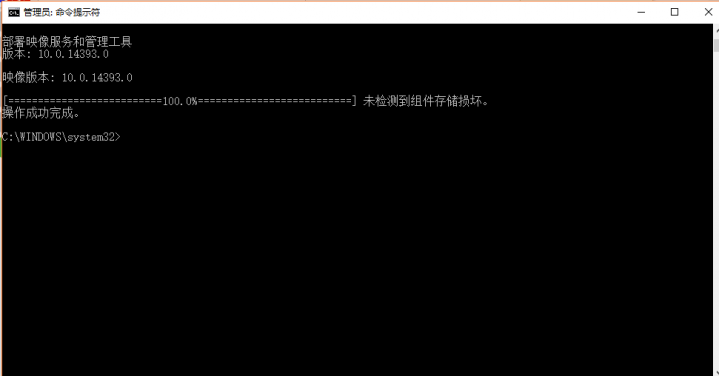
3、扫描完以后,博主这里显示的是:未检测到组件存储损坏,操作成功完成。那么恭喜你,系统文件没有损坏,但如果是其他情况,那就要用到另一条命令进行修复了。
命令如下:
DISM /Online /Cleanup-image /RestoreHealth
说明:这是把系统映像文件中与官方文件不相同的文件还原成官方系统的源文件,系统中安装的软件和用户设置保留不变,比重装系统要好得多,而且在修复时,系统未损坏部分可以正常运行,电脑可以正常工作。执行此命令时,计算机必须联网,在没有联网的情况下,执行了命令也不可能修复系统映像文件。
PS:此好代码教程来自网络,由于条件有限未能测试,大家斟酌使用哦
本文用Dism命令修复效验Windows10系统到此结束。任何的限制,都是从自我的内心开始的。小编再次感谢大家对我们的支持!